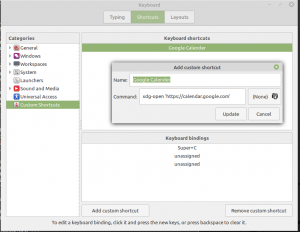Linux Mint - Installatie herfst 2020
Dit artikel behandelt de installatie van Linux Mint op m'n nieuwe tweedehands computer Dell2020 in okt.-dec. 2020 (na aanschaf en installatie van een nieuwe 1TB SSD). Daarnaast komen een paar dingen voorbij die een rol speelden bij de installatie van Linux Mint op een oude laptop voor familieleden: Acer2008 (of was het Acer2009?).
Dit artikel is als volgt opgebouwd:
- Eigenlijke installatie: Paradoxaal stelt dit zoals altijd, nog het minste voor
- Configuratie van systeemonderdelen: Dus de configuratie van het OS. Bv. Nautilus/Nemo, of systeemgeluiden
- Configuratie meegeleverde software. Bv. sjablonen LibreOffice
- Installatie & configuratie van additionele software: Zie het script onderaan dit artikel
- Data: Vrijwel alles gaat via Dropbox. MySQL-databases zijn de uitzondering.
Zie ook artikel Linux Mint - Installatie zomer 2020: Dit betreft een uitzonderlijk gedetailleerd artikel, en ik heb weinig trek om mezelf eindeloos te herhalen.
Nog te doen
- s1- & s2-omgevingen op webservers configureren ipv. op laptop - Ik heb die omgevingen wel nodig voor knl & fr_fr_s1
Ontwikkelomgeving of niet?
Deze laptop is bedoeld voor zakelijk gebruik. Ihb. database-development en in iets mindere mate webshop-development. Tot op heden is m'n werkstation tevens m'n ontwikkel-webserver. Daar wilde ik vanaf. Dus dat ik een 'externe ontwikkelomgeving' heb:
Voordelen
- Ik werk steeds meer samen met andere mensen. Dan is het onhandig als ontwikkelversies van sites op m'n laptop staan, en niet ergens online, zodat andere partijen er ook bij kunnen
- Het maakt backups lastiger, omdat MySQL-databases en websites niet in Dropbox staan en niet in het gebruikelijke pad staan wat gebackupped wordt
- Ik kan niet zomaar wisselen van werkstation. Dat is mijn belangrijkste reden om over te stappen op een 'externe ontwikkelomgeving': Ik heb een leuke desktop-computer op kantoor, dat bij uitstek geschikt zou zijn als werkstation met multiple-monitorsetup
Een 'externe ontwikkelomgeving' heeft uiteraard ook nadelen, anders zou ik het allang hebben gedaan:
Afhankelijk van internetverbinding
Alle database-queries gaan via een internetverbinding. Tijdens testen merkte ik geen verschil in snelheid. Sterker nog: De externe omgeving was een stuk krachtiger dan m'n laptop, en dat kon ik merken aan de snelheid van de queries. Uiteraard kost het ook tijd om die data over te fietsen naar m'n laptop, maar netto ging ik er niet op achteruit.
Echter: Als ik geen internetverbinding heb, kan ik gelijk niet meer werken. Terwijl ik het juist zo prettig vind, dat ik in de oude situatie nog redelijk kan werken zonder internettoegang. Al denk ik dat dat in de praktijk tegenvalt: Zonder internetverbinding worden de kleinste dingen een probleem, zoals bv. het opzoeken van de syntax van de shebang (iets dat ik steevast vergeet). Oftewel: Goede kans dat ik toch al niet fatsoenlijk kan werken zonder internetverbinding.
Beveiliging
De externe sites moeten nu beter beveiligd worden, om te voorkomen dat bezoekers per ongeluk zo'n ontwikkelsite bezoeken. Ook de externe databases moeten nu afgeschermd worden, al maak ik me daar weinig zorgen om.
IDE
De grote flessenhals: Ik gebruik MySQL Workbench als IDE, en die kan momenteel niet overweg met remote connections. In het verleden kon MySQL Workbench daar prima mee overweg, maar nu eind 2020, wil dat maar niet lukken: Ik krijg onduidelijke foutmeldingen.
Ik heb Navicat uitgeprobeerd, maar daar werd ik niet vrolijk van. Ik heb vluchtig nog een paar IDE's uitgeproberd, maar ik blijf bij MySQL Workbench.
Gelukkig blijkt er nog een oplossing te zijn: De SSH-tunnel apart opzetten en daarna connecten met MySQL WorkBench alsof het een locale database is!
Conclusie
- Geen locale databases meer
- MySQL Workbench + SSH-tunnels
SSD wordt niet herkend
De installatie van de nieuwe SSD liep niet helemaal soepel: Een paar keer werd deze na herstart niet herkend. Twee mogelijke oorzaken:
- Instellingen in het BIOS zijn niet correct
- Fysieke aansluiting gaat niet goed.
Het bleek het tweede punt te zijn. Door het in stappen te doen, en steeds tussendoor te checken of-ie nog steeds werd herkend, heb ik 'm uiteindelijk prima kunnen inbouwen én wordt-ie herkend.
Eigenlijke installatie
De eigenlijke installatie is in tien minuten gepiept:
- Taal: Engels
- Toetsenbord: Engels
- Indeling schijf: Doe zelf maar
- Inclusief propriëtaire codecs.
Configuratie systeemonderdelen
Audio-feedback uitzetten
Ik vind het vervelend als het OS allerlei geluidjes maakt, bv. bij resizen van windows. Dat kun je hier uitzetten:
Preferences > Sound > Sounds: Alles uitzetten
Calendar - format
Dit betreft de ingebouwde kalender in Linux:
- Maatwerk weergave-format: Wk %V - %a %e %B - %H:%M:%S Linux Calendar
- Toetscombinatie verwijderen
Google Calendar - Sneltoets
Startmenu » Preferences » Keyboard » Shotcuts » Custom Shortcuts → Zie schermadruk
Shutdown - Sneltoets
Hier gebruik ik Ctrl-Alt-Del voor:
Preferences » Keyboard » Shortcuts » System » Shut down
SSH-toegang servers
Eindelijk een keer dat dat gemakkelijk ging:
- Op laptop sleutels aangemaakt middels
ssh-keygen - Op alle servers: Inloggen op server via console op Transip-site en publieke sleutel via kopiëren-en-plakken toegevoegd aan bestand
.ssh/authorized - Aliassen uit
.bashrcvia Dropbox kopiëren naar nieuwe laptop - Entries uit
/etc/hostsvia Dropbox kopiëren naar nieuwe laptop - Testen: Gewoon inloggen vanaf m'n nieuwe laptop via de gebruikelijke aliassen - In één keer goed
- Eén keer werd er om toegang tot m'n privé-sleutel gevraagd. Ik herkende deze vraag niet, maar het bleek om m'n passphrase te gaan. Ik kon instellen dat-ie daar voortaan niet meer om vraagd - Dat lijkt me héél prettig.
Configuratie voorgeïnstalleerde software
LibreOffice
Punten vs. komma's
Ik moest iets instellen rondom locale: Komma's en punten waren omgekeerd van hoe ik het wilde hebben. Ik weet niet meer of ik het in LibreOffice moest instellen, of onder Startmenu » Preferences » Languages: Dat scherm is nieuw in deze versie van Linux Mint, maar ik kan er nog steeds niet mee overweg. Komma's en punten had ik echter in een paar minuten geregeld, en het staat me vaag bij, dat ik het sowieso in LibreOffice moet instellen
Eigen sjablonen toevoegen aan pad
- Locatie van mijn sjablonen:
Dropbox/Overhead/Sjablonen LibreOffice(heel handig!) - Tools » Options » Paths dit pad toevoegen
Eigen sjabloon als standaard-sjabloon aanmerken
File » Templates » Manage templates » Rechtermuistoets op betreffende bestand » Set as default
Thunderbird
- Emailaccounts configureren
- Emailhandtekeningen: Gekopiëerd via Dropbox vanaf oude computer
- Algemene instellingen configureren (meldingen, offline-bij-opstarten).
Configuratie LAMP-server
Zie het script onderaan dit artikel voor de eigenlijke installatie. Hier enkele hoogtepunten tav. configuratie:
- MySQL was al eerder geïnstalleerd
- PHP werd versie 7.4
- De commando's omtrend
mpm_eventenmpm_preforkgaven wat vage foutmeldingen. Misschien volgende keer niet zomaar toepassen - Map /var/www: Eigenaar & groep veranderen. Dit is al een standaard-locatie voor virtuele hosts, dus verder geen wijzigingen nodig
- Scripts bleken al te werken (ze staan in Dropbox)
- ...Klaar!
De complete installatie kostte nog geen half uur.
Script
Installatie & configuratie van alle additionele sofware, en verwijderen van een enkel pakket dat ik niet nodig heb:
#!/bin/sh # # Linux Mint Installation script for new computers - 2020.11.22 ################################################################################ # # Jeroen Strompf, De Vliegende Brigade # # ################################################################################ # Update installation ################################################################################ # # sudo apt update -y # sudo apt upgrade -y ################################################################################ # Rhythmbox - Remove ################################################################################ # # Quite unusual to remove a piece of software - Hence it's at the # beginning of this script # # sudo apt remove rhythmbox # sudo apt remove rhythmbox-data ################################################################################ # Albert (quick launcher) ################################################################################ # # * This is the official way to install Albert on Linux Mint 20 (source: # https://albertlauncher.github.io/docs/installing). It assures that Albert # gets updated through the usual apt update routine # * After installation, some configuration is required. See # http://wiki.devliegendebrigade.nl/Albert_(Quickstarter,_Linux) for details # # # curl https://build.opensuse.org/projects/home:manuelschneid3r/public_key | sudo apt-key add - # echo 'deb http://download.opensuse.org/repositories/home:/manuelschneid3r/xUbuntu_20.04/ /' | sudo tee /etc/apt/sources.list.d/home:manuelschneid3r.list # sudo wget -nv https://download.opensuse.org/repositories/home:manuelschneid3r/xUbuntu_20.04/Release.key -O "/etc/apt/trusted.gpg.d/home:manuelschneid3r.asc" # sudo apt update # sudo apt install albert ################################################################################ # Audacity ################################################################################ # # Audio editor # # sudo apt install audacity ################################################################################ # Chrome ################################################################################ # # I cound't find a direct download link (Nov. 2020) - Download & install the # .deb-package manually ################################################################################ # Dropbox ################################################################################ # # * Install Dropbox as early as possible, as synchronisation easily takes # several days # * After installation, some configuration is really needed. See # http://wiki.devliegendebrigade.nl/Dropbox for details # # sudo apt install -y dropbox ################################################################################ # Gimp ################################################################################ # # Recently (2019? 2020?), Gimp has not been included anymore with Linux Mint # # sudo apt install gimp ################################################################################ # mmv ################################################################################ # # Multi-move - Indispensable for changing file names en masse # # sudo apt install mmv ################################################################################ # Mogrify - Part of Imagemagick ################################################################################ # # sudo apt install imagemagick ################################################################################ # MySQL ################################################################################ # # * Even when my laptop won't be a LAMP-development server, I would still use # MySQL # * Package "mysql-server" is including mysql (client), mysqldump and some more # tools # * See http://wiki.devliegendebrigade.nl/Installatie_MySQL for some # configuration stuff - Quite doable, actually (Nov. 2020) # # sudo apt install mysql-server ################################################################################ # MySQL Workbench ################################################################################ # # * It's possible to install this using apt-get, but when you manually download # and install it, you have a more up-to-date version # * Download location: https://dev.mysql.com/downloads/workbench/ # * Update "preferences" and especially: Allow LOAD DATA. See # http://wiki.devliegendebrigade.nl/MySQL_Workbench for details ################################################################################ # OpenArena ################################################################################ # # Unfortunately, around Nov. 2020, this package contains errors and doesn't # work. I haven't taken the effort to install it manually or whatever # # sudo apt install openarena ################################################################################ # OpenSSH ################################################################################ # # sudo apt install -y ssh ################################################################################ # Sublime Text ################################################################################ # # Sublime Text is my default text editor # # sudo apt install -y sublime-text ################################################################################ # Skype ################################################################################ # # I happen to still use Skype frequently, to contact an uncle # # wget https://repo.skype.com/latest/skypeforlinux-64.deb # sudo dpkg -i skypeforlinux-64.deb ################################################################################ # ttf-mscorefonts ################################################################################ # # * This is still needed (Nov. 2020). E.g., for font "Georgia" # * See http://wiki.devliegendebrigade.nl/Lettertypes_(Linux) for details # # # Alternative installation code ########################################## # # sudo add-apt-repository multiverse # sudo apt update # sudo apt install --reinstall ttf-mscorefonts-installer # # # Default installation code ########################################## # # sudo apt install -y ttf-mscorefonts-installer ################################################################################ # vim ################################################################################ # # Isn't this already included with Linux Mint? Why do I need Vim? # # sudo apt install -y vim ################################################################################ # VLC ################################################################################ # # * Appearantly, VLC is not included with Linux Mint 20. No problem # * Disable popup-notifications after installation: # https://wiki.videolan.org/VLC_HowTo/Disable_pop-up_track_notifications/ # # sudo apt install -y vlc ################################################################################ # Zoom ################################################################################ # # This link is a bit experimental - Would be nice if it works this easy # # wget https://zoom.us/client/latest/zoom_amd64.deb # sudo dpkg -i zoom_amd64.deb ################################################################################ # LAMP-server ################################################################################ # # Until Nov. 2020, my laptops always were also LAMP-servers. I'm not sure now: # # * I work more often together with other people on projects. Maybe better to # have external development environments # * I don't like the idea of being dependent on a specific workstaiton for a job. # When deploying online development environments, that dependency would be # gone. Also: You probably can't syncronise this stuff using Dropbox, because # of file properties. # * Anyhow, if I would turn my laptop into a LAMP server, this is probably how # I would start with it (in addition to stuff already discussed in this # script): # # # Software installation ######################################## # # MySQL Server & MySQL Workbench: See earlier in this script # # sudo apt install -y apache2 # sudo apt install -y php # sudo apt install -y libapache2-mod-php # sudo apt install -y php-mysql # sudo apt install -y php-curl # sudo apt install -y php-xml # sudo apt install -y php-gd # sudo apt install -y php-mbstring # sudo apt install -y lynx # # # Apache modules ######################################## # # * Source: http://wiki.devliegendebrigade.nl/Installatie_webserver # * Ik kreeg wat onduidelijk waarschuwingen. Volgende keer misschien niet # zomaar installeren # # sudo a2dismod mpm_event # Nodig? # sudo a2enmod mpm_prefork # Nodig? # sudo a2enmod rewrite # Nodig! # # sudo systemctl restart apache2 #
Data
Vrijwel alles gaat via Dropbox. MySQL-databases lijken de enige uitzondering te zijn. Aanpak: Dumps maken in een Dropbox-map en installeren vanuit dezelfde dropbox-map op de nieuwe computer.